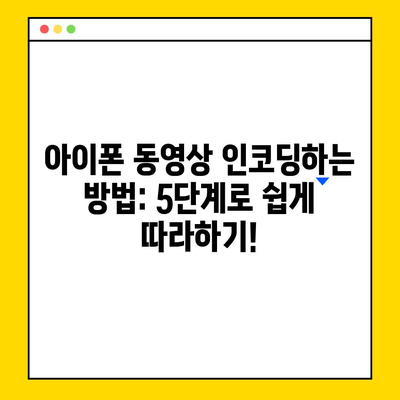아이폰 동영상 인코딩 하는방법
아이폰은 뛰어난 카메라와 비디오 촬영 기능을 제공하지만, 촬영한 동영상을 다른 형식으로 변환해야 할 필요가 있습니다. 특히, 동영상을 소셜 미디어에 업로드하거나 특정 기기에서 재생하기 위해 인코딩이 필요할 수 있습니다. 이번 블로그에서는 아이폰에서 동영상을 인코딩하는 방법에 대해 자세히 알아보겠습니다.
아이폰 동영상 인코딩의 필요성
아이폰으로 촬영한 동영상은 일반적으로 HEVC(High Efficiency Video Coding) 또는 H.264 형식으로 저장됩니다. 이러한 형식은 고화질을 유지하면서도 파일 크기를 줄이는 데 유리하지만, 모든 기기나 플랫폼에서 지원되지 않을 수 있습니다. 예를 들어, 어떤 비디오 플레이어는 HEVC를 지원하지 않기 때문에, 이를 MP4 형식으로 변환해야 할 수 있습니다. 이는 사용자 경험을 저해할 수 있으며, 특히 중요한 순간을 담은 동영상을 공유할 땐 더욱 그러합니다.
| 형식 | 장점 | 단점 |
|---|---|---|
| HEVC | 고화질, 작은 파일 크기 | 일부 기기에서 비호환 |
| H.264 | 널리 사용, 호환성 높음 | 파일 크기 상대적으로 큼 |
| MP4 | 거의 모든 기기에서 재생 가능 | 화질 손실 가능성 있음 |
위 표에서 보듯이, 각 형식은 장단점이 존재합니다. HEVC는 가장 효율적이지만, 호환성 문제를 고려할 때 MP4로 변환하는 것이 더 낫습니다. 따라서, 인코딩을 통해 다양한 형식으로 변환할 필요가 있습니다. 이러한 인코딩 과정은 소셜 미디어 공유, 재생 기기 간의 호환성 등을 위해 매우 중요합니다.
💡 알집 설치 방법을 간편하게 알아보세요! 💡
iMovie를 이용한 아이폰 동영상 인코딩 방법
비디오 편집 및 인코딩을 위한 기본적인 도구 중 하나로, iMovie는 아이폰에서 손쉽게 사용할 수 있는 무료 앱입니다. 다음은 iMovie를 이용해 동영상을 인코딩하는 과정입니다:
-
iMovie 다운로드 및 설치: App Store에서 iMovie를 다운로드하여 설치합니다. 설치가 완료되면 앱을 실행합니다.
-
프로젝트 생성: 앱을 열고 프로젝트 만들기 버튼을 클릭하여 새로운 프로젝트를 시작합니다.
-
동영상 선택: 인코딩할 동영상을 갤러리에서 선택하여 프로젝트에 추가합니다. 이 과정에서 여러 동영상을 한꺼번에 불러올 수도 있습니다.
-
편집 및 내보내기: 동영상 편집을 마친 후, 내보내기 버튼을 클릭하여 내보낼 형식과 해상도를 설정합니다. 이 설정에서 원하는 형식을 MP4로 선택할 수 있습니다.
-
저장: 설정을 완료한 후 저장 위치를 선택하고, 파일의 이름을 입력한 뒤 저장합니다.
이 과정에서 iMovie는 파일을 고화질로 인코딩하는 데 유리하며, 선택한 해상도에 따라 크기도 조절할 수 있습니다. iMovie의 다양한 기능들을 활용하면 편집을 해 더욱 매력적인 비디오를 제작할 수 있습니다.
💡 HITOMI DOWNLOADER로 쉽게 동영상 다운로드하는 방법을 알아보세요. 💡
전문 소프트웨어를 통한 인코딩
보다 전문적인 인코딩이 필요하다면, HandBrake와 같은 소프트웨어를 사용할 수 있습니다. 이 소프트웨어는 Mac과 Windows에서 모두 사용 가능하며, 다양한 형식으로 인코딩할 수 있는 기능을 제공합니다.
-
HandBrake 다운로드 및 설치: 공식 웹사이트에서 HandBrake를 다운로드하고 설치합니다.
-
소스 파일 선택: 프로그램을 실행한 후 소스를 클릭하여 인코딩할 동영상 파일을 불러옵니다.
-
출력 형식 및 설정 조정: 출력 형식을 MP4로 선택하고, 원하는 해상도 및 비트레이트 등을 조절합니다. 이 과정에서 단순하게 기본 설정을 사용할 수도 있지만, 원하는 특성에 맞게 세부 설정을 조정하기도 합니다.
-
인코딩 시작: 모든 설정이 완료되면 시작 버튼을 클릭하여 인코딩 프로세스를 시작합니다. HandBrake는 인코딩 속도와 품질을 조절할 수 있는 다양한 옵션을 제공하므로 사용자가 원하는 결과물을 얻을 수 있습니다.
| 항목 | 설명 |
|---|---|
| 비트레이트 | 인코딩 후 음질 및 화질 품질 결정 |
| 해상도 | 동영상 크기를 정의 |
| 형식 | MP4, MKV 등 선택 가능 |
이 표에서 각 항목에 대한 설명을 제공하여, 사용자가 인코딩시 어떤 요소를 고려해야 하는지 이해하도록 돕습니다. 또한 HandBrake는 오픈소스이기 때문에 비용 부담 없이 활용할 수 있는 점이 큰 장점입니다.
💡 무료로 hwpx 파일을 여는 방법을 지금 확인해보세요! 💡
온라인 인코딩 서비스 이용하기
소프트웨어 설치 없이 쉽게 사용할 수 있는 방법으로는 온라인 인코딩 서비스를 이용하는 것이 있습니다. 클라우드 기반의 서비스는 사용자의 편의성을 높여줍니다.
-
CloudConvert 웹사이트 접속: 웹 브라우저에서 CloudConvert 사이트를 방문합니다.
-
파일 업로드: 인코딩할 동영상 파일을 선택하여 업로드합니다. 여러 파일을 선택할 수 있으며 동시에 여러 개를 변환할 수 있는 점도 유용합니다.
-
출력 형식 선택: 원하는 출력 형식을 MP4로 선택하고 변환을 위한 추가 설정을 조정합니다.
-
변환 버튼 클릭: 모든 설정이 완료되면 변환 버튼을 클릭하여 변환을 시작합니다.
-
다운로드: 변환이 완료되면 다운로드 링크가 제공되며, 이를 클릭하여 파일을 로컬 저장소에 다운로드합니다.
| 서비스 | 특징 |
|---|---|
| CloudConvert | 다양한 형식 지원 및 클라우드 사용 가능 |
| Zamzar | 직관적 인터페이스 및 빠른 변환 속도 |
| Online-Convert | 편리한 추가 기능 제공 |
이 표는 사용자가 어떤 온라인 서비스의 특징을 통해 자신에게 적합한 서비스를 선택할 수 있도록 도와줍니다. 온라인 인코딩의 장점은 언제 어디서든 접근 가능하다는 점이며, 사용자가 원할 때 쉽게 동영상을 변환할 수 있는 기회를 제공합니다.
💡 갤럭시 재난문자 설정 방법을 지금 바로 알아보세요. 💡
인코딩 시 유의사항
동영상 인코딩 과정에서 유의해야 할 몇 가지 요소가 있습니다.
첫째, 인코딩 과정에서는 원본 파일의 화질이 손실될 수 있으므로 중요한 동영상은 항상 백업해 두는 것이 좋습니다. 예를 들어, 사랑하는 사람의 결혼식이나 중요한 기념일 등이 포함된 영상을 인코딩할 때는 이러한 손실로 인해 다시 재촬영하기 어려운 경우가 많습니다.
둘째, 인코딩 후에는 파일 크기가 증가할 수 있으니, 충분한 저장 공간을 확보해야 합니다. 인코딩된 파일이 원본보다 훨씬 커질 수 있기 때문에, 저장 공간 관리도 중요한 요소입니다.
마지막으로, 인코딩에 소요되는 시간은 파일 크기와 인코딩 설정에 따라 다르기 때문에 인내심을 가지고 기다리는 것이 필요합니다. 주변에서 어떤 작업을 수행하는지 관찰하며, 인코딩 프로세스가 완료될 때까지 여유를 가져보세요!
💡 아이폰 동영상 인코딩의 모든 단계와 팁을 알아보세요. 💡
결론
아이폰에서 동영상을 인코딩하는 방법은 여러 가지가 있으며 각 방법의 선택은 사용자의 필요에 따라 달라질 수 있습니다. 간단한 비디오 편집 앱인 iMovie부터, 전문적인 인코딩 소프트웨어인 HandBrake, 온라인 클라우드 기반 서비스까지 다양합니다. 각 방법의 장단점을 이해하고, 상황에 맞는 최적의 방법을 선택해보세요. 동영상 인코딩을 통해 더 많은 기기와 플랫폼에서 쉽게 동영상을 공유하고 즐기는 경험을 누릴 수 있을 것입니다. 결론적으로, 아이폰 사용자라면 이번 기회를 통해 자신의 소중한 순간들을 보다 효과적으로 보존하고 공유하는 방법을 잘 배우셨길 바랍니다.
💡 당신의 갤럭시에서 앱을 더욱 똑똑하게 활용하는 방법을 알아보세요! 💡
자주 묻는 질문과 답변(FAQ)
💡 아이폰 16의 배터리 수명을 늘리는 비법을 알아보세요! 💡
Q: 아이폰에서 동영상 인코딩이 왜 필요한가요?
A: 동영상 인코딩은 촬영한 동영상을 다른 형식으로 변환하여 다양한 기기와 플랫폼에서 재생 가능하게 하기 위해 필요합니다.
Q: iMovie는 어떻게 설치하나요?
A: App Store에서 iMovie를 검색하고 다운로드하여 설치할 수 있습니다.
Q: HandBrake의 장점은 무엇인가요?
A: HandBrake는 다양한 형식을 지원하며, 무료로 사용할 수 있고, 고급 설정을 통해 품질을 조정할 수 있다는 장점이 있습니다.
Q: 온라인 인코딩 서비스를 사용하는 것이 안전한가요?
A: 일반적으로 안전하지만, 개인적인 정보나 중요한 파일은 안전한 서비스인지 확인한 후 사용하세요.
Q: 인코딩 후 화질이 떨어지지 않나요?
A: 인코딩 과정에서 화질 손실이 발생할 수 있으므로, 중요한 동영상은 반드시 백업해 두는 것이 좋습니다.👀
아이폰 동영상 인코딩하는 방법: 5단계로 쉽게 따라하기!
아이폰 동영상 인코딩하는 방법: 5단계로 쉽게 따라하기!
아이폰 동영상 인코딩하는 방법: 5단계로 쉽게 따라하기!
Contents